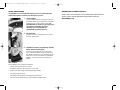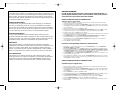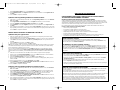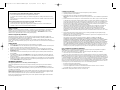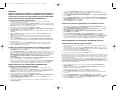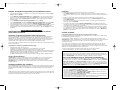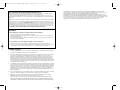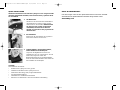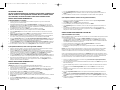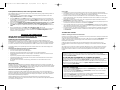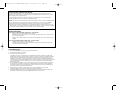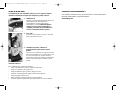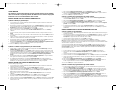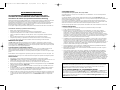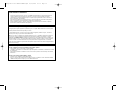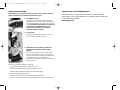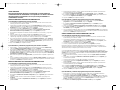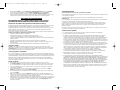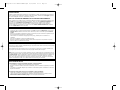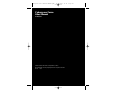Saitek 103528 Manuel utilisateur
- Catégorie
- Commandes de jeu
- Taper
- Manuel utilisateur
Ce manuel convient également à
La page charge ...
La page charge ...

GETTING STARTED
In order for this product to function correctly please install the drivers on
the CD supplied with this product. The force effects of this joystick will not
work unless the correct drivers have been installed.
INSTALLATION FOR USERS OF WINDOWS® XP
A) Drivers Only For Typical Users
1 With your computer switched on, close down any programs that are currently running and insert the Saitek
Smart Technology CD into your CD-ROM drive.
2 When the Introduction Screen appears, click Install Software to continue. If the CD does not run automatically,
select Start from the Windows® Taskbar, then Run and type D:\Setup.exe and click OK - where D:\ is the letter
of your CD-ROM drive.
3 When the Welcome screen appears, click Next to continue.
4 After reading the Disclaimer, select the I accept the terms of the Disclaimer option and click Next to continue.
5 At the Driver Setup screen, if you haven’t already done so, plug in your controller and click on Next.
6 At the Driver Setup screen, click Next to test your controller.
7 When the Saitek Controller screen appears, try out all your controller’s buttons, controls and forces to show that
it is working properly. When you have finished, click OK.
8 At the Software Setup screen, select Do not install the SST Programming Software and click Next. The
Programming Software can be installed at a later date by following instruction (B). below
9 At the Registration screen, select Check this box to register now and follow the on-screen instructions, or
you can choose to select this option later.
10 Click on Finish to complete the installation.
B) Drivers and Programming Software For Advanced Users
1 Follow points 1 – 7 of the install procedure in A), then at the Software Setup screen, select Install the SST
Programming Software and click Next.
2 In the following Software Setup screen, click Next and follow the on-screen instructions. At this point you will
be asked to install such features as the Saitek Magic Mouse, HID-compliant mouse, Saitek Magic Keyboard
and HID Keyboard Device (these are what XP calls the various elements of your Saitek controller). Continue to
click on Next and Finish to accept the installation until the Registration screen appears.
3 At the Registration screen, select Check this box to register now and follow the on-screen instructions, or do
not select this option and register later.
4 Upon completion of the installation, you have the option to Run Profile Editor, which will give you a view of the
3D programming environment. If you do not wish to see the Profile Editor at this point, just uncheck the box and
click on Finish to complete the installation.
INSTALLATION FOR USERS OF WINDOWS® 2000
A) Drivers Only For Typical Users
1 With your computer switched on, close down any programs that are currently running and insert the Saitek
Smart Technology CD into your CD-ROM drive.
2 When the Introduction Screen appears, click Install Software to continue. If the CD does not run automatically,
select Start from the Windows® Taskbar, then Run and type D:\Setup.exe and click OK - where D:\ is letter of
your CD-ROM drive.
3 When the Welcome screen appears, click Next to continue.
4 After reading the Disclaimer, select the I accept the terms of the Disclaimer option and click Next to continue.
5 At the Device Driver Installation screen, click on Next and follow the on-screen instructions.
6 When prompted, plug your controller’s USB connector into your computer, then click on Configure.
7 When the Controller Properties screen appears, click Next to view the Test screen.
8 Now try out all your controller’s buttons, controls and forces to show that it is working properly. When you have
finished, click OK.
IMPORTANT NOTICE
This product uses a dynamic auto-calibration system, which is designed to give
you more accurate control of your favourite flight simulation games through your
Saitek Joystick. To maximize the effectiveness of this feature, ensure that the
stick is moved fully forwards, backwards and to both sides after booting up your
PC and before loading up your game.
REMARQUE IMPORTANTE
Ce produit utilise un système dynamique d’auto-calibrage, qui est destiné à
vous offrir un contrôle plus précis de vos jeux de simulation de vol préférés
grâce à votre joystick Saitek. Afin d’optimiser l’efficacité de cette caractéristique,
assurez-vous que vous pouvez manier votre joystick vers l’avant, vers l’arrière,
et sur les côtés après avoir lancé votre PC et avant d’installer votre jeu.
WICHTIGE INFORMATION
Für eine präzise Kontrolle im Spiel verwendet dieser Saitek Joystick ein
dynamisches Kalibrierungs-System. Bewegen Sie den Joystick jeweils bis zum
Anschlag nach oben, nach unten und zu beiden Seiten nachdem Sie Ihren PC
hochgefahren haben. Starten Sie anschließend das gewünschte Spiel.
IMPORTANTE
Questo prodotto utilizza un sistema dinamico di calibrazione automatica,
progettato per consentirvi un controllo più accurato dei vostri simulatori di volo
favoriti con il vostro Joystick Saitek. Per massimizzare l'efficacia di questa
funzione, è necessario muovere il joystick completamente in avanti, indietro, a
destra e a sinistra dopo avere avviato il PC e prima di caricare il vostro gioco.
AVISO IMPORTANTE
Este producto usa un sistema dinamico de auto calibración para un mejor
control del joystick en los juegos de simulación. Para maximizar la efectividad
del sistema es necesario mover el joystick TOTALMENTE adelante, atras a
izquierda y a derecha al encender el ordenador y antes de cargar el juego.
Cyborg Evo Force Manual EFGIS.qxd 15/07/2004 12:38 Page 4
La page charge ...
La page charge ...

INFORMATIONS SUR LE JEU DEMONSTAR 2
Merci de noter que pour tous problèmes relatifs au jeu Demonstar 2, vous devez
vous rendre sur le site web des Studios Mountain King :
www.mking.com
GUIDE DE DÉMARRAGE
Merci d'avoir acheté le Cyborg Evo Force. Merci de bien vouloir suivre les
étapes indiquées ci-dessous afin de connecter votre nouveau joystick à
votre PC.
1. L'adaptateur AC
Branchez la prise située au bout du câble
d'alimentation dans la prise courant de votre
joystick, puis branchez le transformateur dans
une prise de courant. Il est important de mettre
en route votre Cyborg Evo Force avant de le
connecter à votre PC, car sinon, votre
ordinateur ne reconnaîtra pas
automatiquement le joystick.
2. Le câble USB
Branchez la prise USB du Evo Force dans l'une
des prises USB de votre PC.
3. Installation des pilotes, du manuel de
programmation, du manuel en ligne et des
jeux gratuits
Insérez le CD fourni avec votre Cyborg Evo
Force dans le lecteur de CD de votre PC et
fermez le lecteur. Une fois que le PC a reconnu
le CD, suivez les instructions à l'écran afin
d'installer le logiciel de pilote, d'accéder aux
manuels et d'installer les jeux gratuits.
Contenus du CD
Votre CD d'installation contient les éléments suivants :
• Pilotes pour le joystick Cyborg Evo Force
• Manuel d'installation pour le joystick Cyborg Evo Force
• Le logiciel de programmation Saitek Smart Technology (SST)
• Le manuel de programmation SST
• Une démonstration du retour de force
• Une version intégrale et gratuite du jeu Demonstar 2, qui utilise le retour de
force
Cyborg Evo Force Manual EFGIS.qxd 15/07/2004 12:38 Page 10

7 Une fois l’écran Controller Properties affiché, cliquez sur Suivant pour afficher l’écran Test.
8 Essayez maintenant tous les boutons, contrôles et forces de votre contrôleur afin de vérifier qu'il fonctionne
correctement. Lorsque vous avez terminé, veuillez cliquer sur OK.
9 A l’écran Programming Software (Logiciel de programmation), cliquez sur Typical User (Usager typique)
puis sur Suivant.
10 A l’écran Registration (Enregistrement), sélectionnez Register my Saitek controller online (Enregistrer en
ligne mon contrôleur Saitek) et suivez les instructions données à l’écran ou sélectionnez Register Later
(Enregistrer plus tard) et cliquez sur Suivant.
11 Cliquez sur Terminer pour terminer l’installation.
B) Pilotes et Logiciel de Programmation pour les Utilisateurs Avancés
1 Suivez les points 1 à 8 de A). A l’écran Programming Software (Logiciel de programmation), sélectionnez
Advanced User (Utilisateur avancé) et cliquez sur Suivant.
2 A l’écran Programmable Controller Drivers (Pilotes du contrôleur programmable), cliquez sur Update
(Mise à jour) et suivez les instructions données à l’écran.
3 A l’écran Installation of programming software successful (Installation réussie du logiciel de
programmation), cliquez sur Suivant.
4 A l’écran Registration (Enregistrement), sélectionnez Register (Enregistrer) et suivez les instructions
données à l’écran ou sélectionnez Register Later (Enregistrer plus tard) et cliquez sur Suivant.
5 A la fin du processus d’installation, vous aurez la possibilité d’exécuter l’éditeur de profil (Run Profile Editor),
ce qui vous permettra de visualiser en 3D votre environnement de programmation. Si vous ne voulez pas
exécuter l’éditeur de profil, cliquez simplement sur Terminer pour compléter le processus d’installation.
INSTALLATION POUR LES UTILISATEURS DE WINDOWS® 98 ET ME
A) Pilotes pour des utilisateurs type uniquement
1 L'ordinateur allumé, fermez tous les programmes actifs et insérez le CD Saitek Smart Technology dans votre
lecteur de CD-Rom.
2 Lorsque l'écran d'introduction apparaît, cliquez sur Installer le logiciel pour continuer. Si le CD ne se met pas
en route automatiquement, sélectionner Démarrer dans la barre de tâches Windows, puis Exécuter, puis tapez
D:\Setup.exe (D : étant votre lecteur de CD) et cliquez sur OK.
3 Dans le premier écran qui s'affiche, cliquez sur Suivant pour continuer.
4 Après avoir lu et accepté l'avertissement, cliquez sur Suivant pour continuer.
NB : Votre contrôleur ne fonctionnera que si la version 8.1 (ou une version plus récente) de Microsoft® DirectX® a
été installée sur votre ordinateur. Cet assistant d'installation détectera automatiquement si une version de ce logiciel
a déjà été installée. Vous aurez également la possibilité, si nécessaire, d'installer ce logiciel directement à partir du
CD Saitek Product Companion.
Si l'assistant vous invite à installer Microsoft® DirectX® 8.1, cliquez sur Installer et suivez les instructions données
à l'écran. Redémarrez votre ordinateur lorsqu'on vous y invite. Vérifiez que votre CD Saitek est dans votre
lecteur de CD-Rom avant de redémarrer votre ordinateur. Une fois ce logiciel installé, l'installation de votre pilote
reprend automatiquement à l'étape suivante.
5 Suivez les instructions à l’écran et, lorsqu’on vous y invite, sélectionnez Oui, je veux redémarrer mon
ordinateur maintenant.
6 Après avoir redémarré l’ordinateur, l’écran d’Installation du pilote du périphérique s’affiche. Cliquez sur
Suivant et suivez les instructions données à l’écran.
7 Lorsqu'on vous y invite, connectez votre contrôleur au port USB de votre ordinateur.
8 L'écran Propriétés du contrôleur s'affiche. Cliquez sur Suivant pour afficher l'écran Test.
9 Essayez maintenant tous les boutons, contrôles et forces de votre contrôleur afin de vérifier qu'il fonctionne
correctement.
10 A l'écran Logiciel de programmation, sélectionnez Utilisateur type puis cliquez sur Suivant.
11 A l’écran d’Enregistrement, sélectionner Enregistrer en ligne mon contrôleur Saitek, cliquez sur Suivant et
suivez les instructions données à l’écran ou sélectionnez Enregistrer plus tard et cliquez sur Suivant.
12 Cliquez sur Terminer pour terminer l'installation.
DÉMARRER
Afin que ce produit puisse fonctionner correctement, merci d'installer les
pilotes du CD fourni avec ce produit. Les effets de force de ce joystick ne
fonctionneront pas tant que les pilotes adéquats n'auront pas été installés.
INSTALLATION POUR LES UTILISATEURS DE WINDOWS® XP
A) Pilotes pour des utilisateurs type uniquement
1 L’ordinateur allumé, fermez tous les programmes en cours d’exécution et insérez le CD Saitek Smart
Technologie dans votre lecteur de CD-ROM.
2 Lorsque l'écran d'introduction apparaît, cliquez sur Installer le logiciel pour continuer. Si le CD ne se met pas
en route automatiquement, sélectionner Démarrer dans la barre de tâches Windows, puis Exécuter, puis tapez
D:\Setup.exe (D : étant votre lecteur de CD) et cliquez sur OK.
3 Lorsque l’écran de bienvenue apparaît, cliquez sur Suivant pour continuer.
4 Après avoir lu l’avertissement, sélectionnez I accept the terms of the Disclaimer (J’accepte les termes de
cet avertissement) et cliquez sur Suivant pour continuer.
5 A l'écran d'installation du pilote, si vous ne l'avez pas encore fait, veuillez brancher votre contrôleur et cliquer
sur Suivant.
6 Cliquez sur Suivant dans les deux fenêtres suivantes et à l'écran de mise à jour des drivers, cliquez sur
suivant pour tester votre contrôleur
7 Lorsque l'écran de contrôle Saitek apparaît, essayez tous les boutons de votre contrôleur, ainsi que les
contrôles et les forces, afin de vous assurer qu'ils fonctionnent correctement. Lorsque vous avez terminé,
veuillez cliquer sur OK.
8 A l'écran de configuration du logiciel, sélectionnez Ne pas installer le logiciel de programmation SST et
cliquez sur suivant. Le logiciel de programmation peut être installé à une date ultérieure en suivant l’instruction
(B) figurant ci-dessous.
9 Sur l’écran d’enregistrement, sélectionner Cocher cette case pour enregistrer maintenant, et suivez les
instructions données à l’écran. Vous pouvez également choisir de sélectionner cette option plus tard.
10 Cliquez sur Terminer pour terminer l’installation.
B) Pilotes et Logiciel de Programmation pour les Utilisateurs Avancés
1 Suivez les points 1 à 7 de A). A l’écran Configuration du logiciel, sélectionnez Installez le logiciel de
programmation SST et cliquez sur Suivant.
2 A l’écran Configuration du logiciel, cliquez sur Suivant et suivez les instructions données à l’écran. Vous êtes
alors invité(e) à installer des fonctions telles que la souris Saitek Magic Mouse ou le clavier Saitek Magic
Keyboard (c’est le nom que XP donne aux différents éléments de votre contrôleur Saitek). Cliquez toujours sur
Suivant, Continuer de toute façon et Terminer pour accepter l’installation jusqu’à ce que vous obteniez le
message Installation of programming software successful (Installation réussie du logiciel de
programmation).
3 A l'écran d'enregistrement, sélectionnez Cliquez pour vous enregistrer maintenant et suivez les instructions
à l'écran, ou ne sélectionnez pas cette option pour vous enregistrer plus tard.
4 A la fin du processus d’installation, vous aurez la possibilité d’exécuter l’éditeur de profil (Run Profile Editor),
ce qui vous permettra de visualiser en 3D votre environnement de programmation. Si vous ne voulez pas
exécuter l’éditeur de profil, cliquez simplement sur Terminer pour compléter le processus d’installation.
INSTALLATION POUR LES UTILISATEURS DE WINDOWS® 2000
A) Pilotes pour des utilisateurs type uniquement
1 L’ordinateur allumé, fermez tous les programmes en cours d’exécution et insérez le CD Saitek Smart
Technologie dans votre lecteur de CD-ROM.
2 Quand l'écran d'introduction apparaît, cliquez sur Installer le logiciel pour continuer. Si le CD ne démarre pas
automatiquement, sélectionnez Démarrer dans la barre des tâches Windows® puis Exécuter. Tapez alors
D:\Setup.exe et cliquez sur OK – où D:\ correspond à votre lecteur de CD-ROM.
3 Lorsque l’écran de bienvenue apparaît, cliquez sur Suivant pour continuer.
4 Après avoir lu l’avertissement, sélectionnez I accept the terms of the Disclaimer (J’accepte les termes de
cet avertissement) et cliquez sur Suivant pour continuer.
5 L’écran Device Driver Installation (Installation du pilote) s’affiche. Cliquez sur Suivant et suivez les
instructions données à l’écran.
6 Lorsqu’on vous y invite, branchez le connecteur USB de votre contrôleur à votre ordinateur puis cliquez sur
Configure (Configurer).
Cyborg Evo Force Manual EFGIS.qxd 15/07/2004 12:38 Page 12

Introduction
1 Double-cliquez sur l’icône Saitek Smart Technology à gauche de votre bureau.
2 Dans l’Editeur de profil, sélectionnez les commandes que vous désirez assigner à chaque commande du
clavier. Pour cela, cliquez à gauche sur la cellule de commande dans la liste des commandes située à droite de
l’écran.
3 Lorsque le curseur clignote, tapez les commandes du clavier. Une fois terminé, cochez la case verte.
4 Répétez l’opération pour les autres touches à programmer et cliquez sur Fichier, Enregistrer en haut de la
fenêtre Editeur de profil.
5 Donnez un nom au profil (nous vous recommandons de lui donner le nom du jeu pour lequel le profil est
destiné) puis cliquez sur Enregistrer.
6 Pour activer le profil, cliquez sur l’icône Activer le profil maintenant en haut de l’Editeur de profil (l’icône
ressemble à un viseur noir et jaune) ou cliquez à droite sur l’icône de votre contrôleur dans la barre des tâches
et sélectionnez le nom du profil dans le menu déroulant.
7 Vous remarquerez que lorsqu’un profil est chargé, l’icône du contrôleur dans votre barre des tâches apparaît
avec, derrière elle, un carré vert. Ceci indique qu’un profil est actuellement chargé. Si vous désirez désactiver
un profil déjà chargé, il vous suffit de cliquer à droite sur l’icône du contrôleur et de cliquer sur Désactiver le
profil dans le menu déroulant.
SUPPORT TECHNIQUE
Je ne peux pas démarrer. Ne vous inquiétez pas, nous sommes là pour vous aider !
La plupart des produits qui nous sont retournés comme étant défectueux ne le sont pas du tout en réalité : ils n'ont
tout simplement pas été installés correctement.
Si vous rencontrez la moindre difficulté avec ce produit, merci de vous rendre tout d'abord sur notre site web
www.saitek.com. La section " Support Technique " vous fournira toute l'information dont vous avez besoin pour tirer
le meilleur parti de votre produit, et devrait vous aider à résoudre tous les problèmes que vous pourriez
éventuellement rencontrer.
Si vous n'avez pas accès à Internet, ou si vous ne trouvez pas de réponse à votre question sur notre site web,
merci de bien vouloir contacter l'équipe locale du Support Technique Saitek. Notre objectif consiste à offrir un
support technique complet et approfondi à tous nos utilisateurs, donc, avant de nous appeler, merci de bien vouloir
vérifier que vous avez toute l'information requise à portée de main.
Pour trouver votre équipe locale du Support Technique Saitek, merci de vous référer à la feuille
" Centre de Support Technique " qui vous a été fournie dans l'emballage de ce produit.
B) Pilotes et Logiciel de Programmation pour les Utilisateurs Avancés
1 Suivez les étapes d’installation 1 à 9 de A) puis, à l’écran du logiciel de programmation, sélectionnez Usager
avancé et cliquez sur Suivant.
2 A l’écran Pilotes du contrôleur programmable, cliquez sur Mise à jour et suivez les instructions données à
l’écran. Vous êtes alors invité à insérer le CD Windows®. NE PAS insérer le CD mais cliquez simplement sur
OK. A l’écran suivant, tapez C:\windows\system dans l’invitation, cliquez sur OK et suivez les instructions
données à l’écran.
3 A l’écran Installation réussie du logiciel de programmation, cliquez sur Suivant.
4 A l’écran d’Enregistrement, sélectionnez Enregistrer en ligne mon contrôleur Saitek, cliquez sur Suivant et
suivez les instructions données à l’écran ou sélectionnez Enregistrer plus tard et cliquez sur Suivant.
5 Une fois l’installation terminée, vous pourrez alors, si vous le désirez, Exécuter l’éditeur de profil, ce qui vous
permettra de visualiser en 3 dimensions votre environnement de programmation. Si vous ne désirez pas
exécuter l’éditeur de profil, il vous suffit de désactiver la case à cocher et de cliquer sur Terminer pour achever
l’installation.
INFORMA
TION IMPORTANTE
PROGRAMMATION DE VOTRE CONTRÔLEUR SAITEK À L'AIDE DU LOGICIEL
SAITEK SMART TECHNOLOGY
Introduction au logiciel de programmation Saitek Smart Technology
Le logiciel de programmation Saitek Smart Technology (ou SST) est le logiciel fourni avec votre contrôleur pour
vous permettre d'améliorer encore plus les fonctionnalités de votre produit Saitek. SST met en effet à votre
disposition une série d'outils puissants qui vous permettent de programmer entièrement votre contrôleur, pour une
configuration personnalisée. Malgré un degré de sophistication jusqu'ici inégalé sur le marché, le logiciel reste
cependant simple et facile à utiliser grâce à la technologie intelligente développée par Saitek.
Pour un guide complet sur la programmation de votre contrôleur Saitek, veuillez visiter le site web Saitek à l’adresse
suivante : www.saitek.com.
Caractéristiques du logiciel de programmation Smart Technology:
. Installation rapide et facile, quel que soit le jeu
. Possibilité de personnaliser les configurations de votre contrôleur pour vos jeux préférés
. Configuration du contrôleur à l'aide d'une interface graphique et d'un modèle en 3D
. Option "configuration multiple" pour chaque contrôleur : idéal si le contrôleur est utilisé par plusieurs personnes
. Possibilité de programmer des mouvements spécifiques avec des caractéristiques de minutage sophistiquées
. Paramètres de jeux (ou "profils") disponibles sur le site Web de Saitek
. Possibilité de télécharger la mise à jour du logiciel Saitek Smart Technology à partir du site Web de Saitek.
Qu'est-ce qu'un Profil de jeu ?
Un Profil de jeu est un fichier de configuration qui améliore votre jouabilité : c'est une série de commandes qui
affecte aux boutons et manettes de votre contrôleur une action pré-programmée. Plus de 200 profils sont
disponibles sur le Product Companion Disk fourni avec cet appareil ou sur le site Internet de Saitek :
www.saitek.com. (Sur notre site web, qui est régulièrement mis à jour, vous trouverez les tout derniers profils et
des profils améliorés).
Comment programmer mon contrôleur ?
Une fois familiarisé(e) avec votre contrôleur, vous pourrez commencer à créer vos propres Profils de jeu à l’aide du
logiciel de programmation Saitek Smart Technology (SST). Ce logiciel vous permet d’utiliser des fonctionnalités de
programmation quasiment illimitées et de personnaliser votre contrôleur en fonction de vos besoins précis pour
chaque jeu.
L’Editeur de profil vous permet de programmer toutes les touches de votre joystick de façon à ce qu’elles effectuent
des actions spécifiques dans chaque jeu. Cette fonctionnalité est particulièrement utile si le jeu que vous utilisez ne
comporte pas d’écran permettant de configurer les touches de votre contrôleur.
UN MOT SUR LES MISES A JOUR DU PILOTE
De temps à autre, il peut y avoir des mises à jour du pilote et du logiciel de programmation pour ce produit. Vous
pouvez vous tenir informé(e) des toutes dernières mises à jour en vous rendant sur le site Internet de Saitek et en
cliquant sur Téléchargements. Un menu déroulant va apparaître. Sélectionnez « Pilotes + Logiciels ».
MISES A JOUR DYNAMIQUES POUR LES UTILISATEURS DE WINDOWS® XP
Vous pouvez rechercher des modifications du pilote en utilisant la mise à jour Windows. Cliquer sur Démarrer sur
le coin en bas à gauche de votre écran, et sélectionnez Windows Update dans le menu. Cliquez sur Sélectionner
les mises à jour à installer puis sur Mises à jour de pilotes. Sélectionnez ensuite celle(s) que vous souhaitez
parmi les options de mise à jour qui apparaissent au centre de le fenêtre. Lorsque vous avez sélectionné le fichier
approprié à télécharger, allez sur l’extrémité gauche de la fenêtre, et sélectionnez Examiner les mises à jour et
les installer. Cliquez enfin sur l’option Installer maintenant qui se trouve au centre de la fenêtre.
COMMENT TESTER VOTRE CONTRÔLEUR
1. Vous pouvez effectuer ceci à n’importe quel moment en cliquant sur Démarrer, puis sur Paramètres.
Sélectionnez ensuite Panneau de configuration dans Windows (les utilisateurs de XP ne devront peut-être cli
quer que sur Démarrer puis sur Panneau de configuration).
2 Recherchez une icône nommée soit Contrôleurs de jeu soit Options de jeu (les utilisateurs d’XP devront
peut-être d’abord cliquer que sur Imprimantes et autre matériels).
3 Ouvrez la fenêtre Contrôleurs de jeu / Options de jeu : le nom de votre contrôleur de jeu devrait apparaître.
4 Cliquez sur Propriétés : l’écran de test devrait apparaître.
5 Le fait de bouger votre contrôleur et d’appuyer sur les boutons devrait générer en une réponse sur cet écran.
Si l’écran répond, vous avez la confirmation que votre contrôleur est en état de marche.
Cyborg Evo Force Manual EFGIS.qxd 15/07/2004 12:38 Page 14

SONT LIMITEES, EN DUREE, A LA DUREE DE CETTE GARANTIE LIMITEE ECRITE. Certains Etats
n'autorisent pas de restrictions de durée de la garantie, auquel cas les restrictions décrites ci-dessus ne vous
sont pas applicables. EN AUCUN CAS NOUS NE POURRONS ETRE TENUS POUR
RESPONSABLES POUR DES DEGATS SPECIFIQUES OU RESULTANT D'UNE INFRACTION A CETTE
GARANTIE OU A TOUTE AUTRE GARANTIE, EXPRESSE OU IMPLICITE, QUELLE QU'ELLE SOIT. Certains
Etats n'autorisent pas l'exclusion ou la restriction des dégâts accidentels, indirects, spéciaux ou induits, auquel
cas la restriction ci-dessus ne vous est pas applicable. Cette garantie vous accorde des droits légaux
spécifiques, et vous pouvez également bénéficier d'autres droits variant d'un Etat à l'autre.
Conditions de garantie
1 La période de garantie est de deux ans à compter de la date d'achat, avec soumission d'une preuve d'achat.
2 Les instructions de fonctionnement doivent être correctement suivies.
3 Le produit ne doit pas avoir été endommagé par une dégradation, une utilisation non conforme, une négligence,
un accident, une destruction ou une altération du numéro de série, l'utilisation de voltages ou courants
électriques inadaptés, la réparation, la modification ou la maintenance par toute personne ou tiers autre que
notre propre Service Après Vente ou un centre de réparation agréé, l'utilisation ou l'installation de pièces de
remplacements qui ne soient pas des pièces Saitek, ou la modification du produit de quelque manière que ce
soit, ou l'introduction de ce produit dans n'importe quel autre produit, ou des dommages causés au produit par
un accident, le feu, des inondations, la foudre, les catastrophes naturelles, ou toute utilisation allant à l'encontre
des instructions fournies par Saitek PLC.
4 Les obligations de Saitek sont limitées à la réparation ou au remplacement par un produit identique ou similaire,
à notre convenance. Afin d'obtenir la réparation d'un produit sous cette garantie, veuillez présenter le produit et
sa preuve d'achat (c'est à dire le ticket de caisse ou une facture) au Centre de Support Technique Saitek agréé
(la liste vous est fournie sur une feuille séparée se trouvant également dans l'emballage du produit), en ayant
au préalable payé les frais d'envoi. Toute condition en contradiction avec des lois, règles et/ou obligations
fédérales ou étatiques ne pourra pas être appliquée dans ce territoire spécifique et Saitek adhèrera à ces lois,
règles et/ou obligations.
5 Lors du renvoi du produit en vue d'une réparation, veillez s'il vous plaît à l'emballer soigneusement, en utilisant
de préférence l'emballage d'origine. Merci également de bien vouloir inclure une note explicative.
6 IMPORTANT : afin de vous permettre d'éviter des coûts et des désagréments inutiles, merci de vérifier
soigneusement que vous avez lu et suivi les instructions figurant dans ce manuel.
Cette garantie agit en lieu et place de toutes les autres garanties, obligations et responsabilités. TOUTES
GARANTIES, OBLIGATIONS OU RESPONSABILITES IMPLICITES, INCLUANT SANS RESTRICTION LES
GARANTIES ET CONDITIONS IMPLICITES DE QUALITE OU D'ADAPTABILITE A UN USAGE SPECIFIQUE,
MISE EN SERVICE DE VOTRE CONTRÔLEUR DANS LE JEU
La plupart des jeux supportent les contrôleurs de jeu, que vous pouvez mettre en service en utilisant un menu
d’options (de contrôle) que vous trouverez directement dans le menu principal du jeu.
SI vous rencontrez des difficultés durant la mise en service, ou si vous n’êtes pas sûr(e) que le jeu que vous
utilisez supporte les contrôleurs de jeu, merci de vous référer au manuel d’utilisation de ce jeu pour une aide plus
appropriée.
NOTE : Même si le jeu que vous utilisez ne supporte pas les contrôleurs de jeu, il est possible de faire fonctionner
votre contrôleur dans ce jeu en utilisant le logiciel de programmation Saitek Smart Technology (ce dernier ne sera
installé que si vous avez choisi d’être un Utilisateur Avancé lors de la mise en service). Le fait d’utiliser le logiciel
de programmation vous permet de programmer votre contrôleur à l’aide des commandes du clavier et de la souris,
lui permettant ainsi de fonctionner avec des jeux qui ne supportent en principe que des claviers et des souris. Si
vous avez besoin d’aide lors de l’utilisation de ce logiciel de programmation, consultez dans ce manuel la section
Programmation de votre contrôleur Saitek à l’aide du logiciel Saitek Smart Technology.
DÉPANNAGE
Q1 Mon ordinateur ne reconnaît pas le contrôleur Saitek : quel est le problème ?
1. Avez-vous installé les pilotes sur le CD fourni avec ce produit ?
2. Vérifier les connections du câble. Débranchez votre contrôleur et branchez-le à nouveau, en vous assurant
qu’il est solidement attaché.
3. Avez-vous testé votre contrôleur ? Merci de vous référer à la section « Comment tester votre contrôleur » de
ce manuel pour plus d’informations.
Q2 Le jeu auquel je joue ne reconnaît pas mon contrôleur : quel est le problème ?
1. Assurez-vous que vous avez bien effectué les contrôles mentionnés dans la Question 1 [ci-dessus].
2. Est-ce que le jeu auquel vous jouez offre un support pour les contrôleurs de jeux ? Merci de vous référer à la
section « Mise en service de votre contrôleur dans le jeu » de ce manuel pour plus d’informations.
Cyborg Evo Force Manual EFGIS.qxd 15/07/2004 12:38 Page 16
La page charge ...
La page charge ...
La page charge ...
La page charge ...
La page charge ...
La page charge ...
La page charge ...
La page charge ...
La page charge ...
La page charge ...
La page charge ...
La page charge ...
La page charge ...
-
 1
1
-
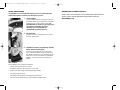 2
2
-
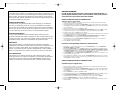 3
3
-
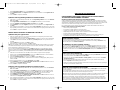 4
4
-
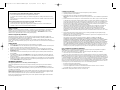 5
5
-
 6
6
-
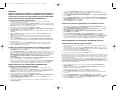 7
7
-
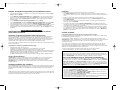 8
8
-
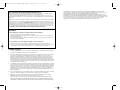 9
9
-
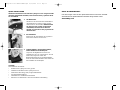 10
10
-
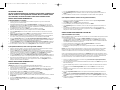 11
11
-
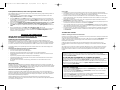 12
12
-
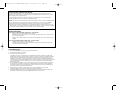 13
13
-
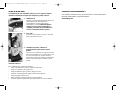 14
14
-
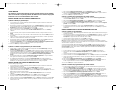 15
15
-
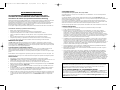 16
16
-
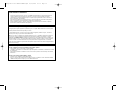 17
17
-
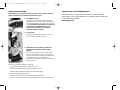 18
18
-
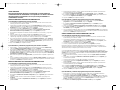 19
19
-
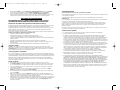 20
20
-
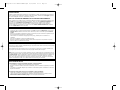 21
21
-
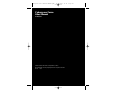 22
22
Saitek 103528 Manuel utilisateur
- Catégorie
- Commandes de jeu
- Taper
- Manuel utilisateur
- Ce manuel convient également à
dans d''autres langues
- italiano: Saitek 103528 Manuale utente
- English: Saitek 103528 User manual
- español: Saitek 103528 Manual de usuario
- Deutsch: Saitek 103528 Benutzerhandbuch
Documents connexes
-
Saitek Cyborg evo Wireless Manuel utilisateur
-
Saitek CYBORG 3D RUMBLE FORCE STICK Manuel utilisateur
-
Saitek 5 Manuel utilisateur
-
Saitek Cyborg evo Manuel utilisateur
-
Saitek CYBORG V.1 Manuel utilisateur
-
Saitek CYBORG V.3 Manuel utilisateur
-
Saitek PC Gaming Le manuel du propriétaire
-
Saitek R440 Manuel utilisateur
-
Saitek CYBORG V.1 FLIGHT STICK Le manuel du propriétaire
-
Saitek 107410 Fiche technique